
Hello,大家好,我是利兄!
在PPT中,要想提升PPT的設計感,除了加入線條,就是添加一些形狀了。
在形狀中,圓形是我們最常用的。
我們來看兩個案例,這兩個案例中的PPT,至少是500元一頁的。
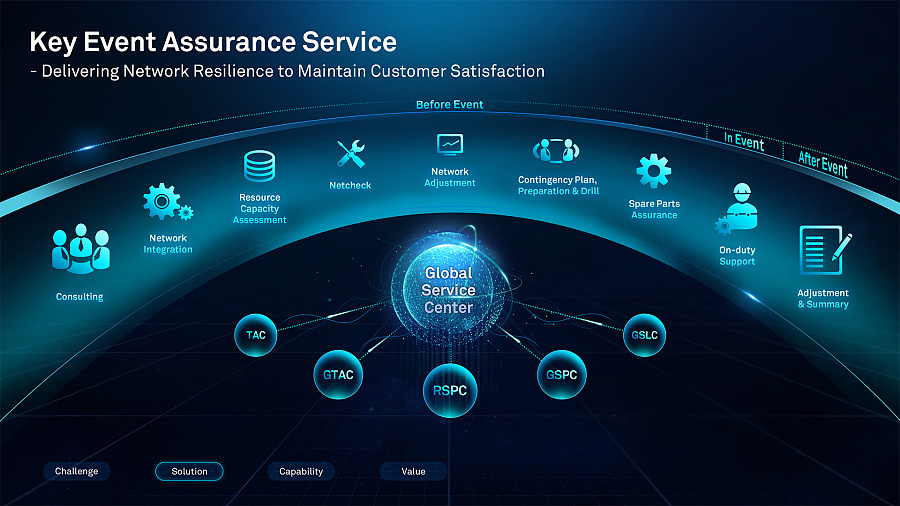
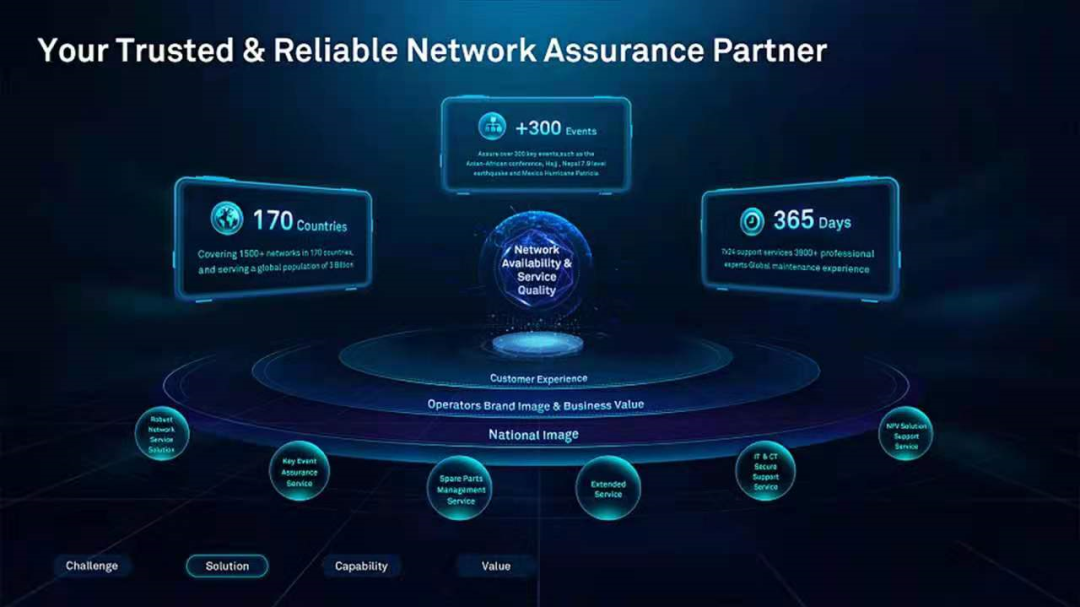
這兩張案例中,我們都使用了圓形。
僅僅一個圓形,真的可以讓我們的PPT增彩不少。
今天,我們就係統來聊聊圓形的用法。
1、圖標襯底
我們做PPT精彩會用一些圖標,但是直接一個圖標,顯得有點單薄。
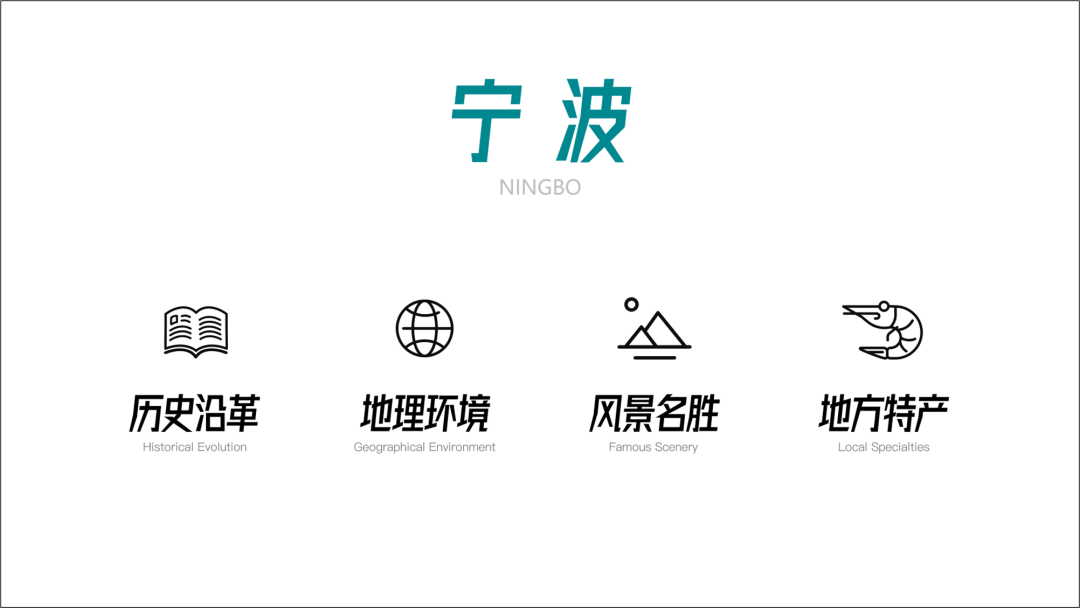
我們通常會在圖標的底部加上一個圓形,來修飾和襯托。
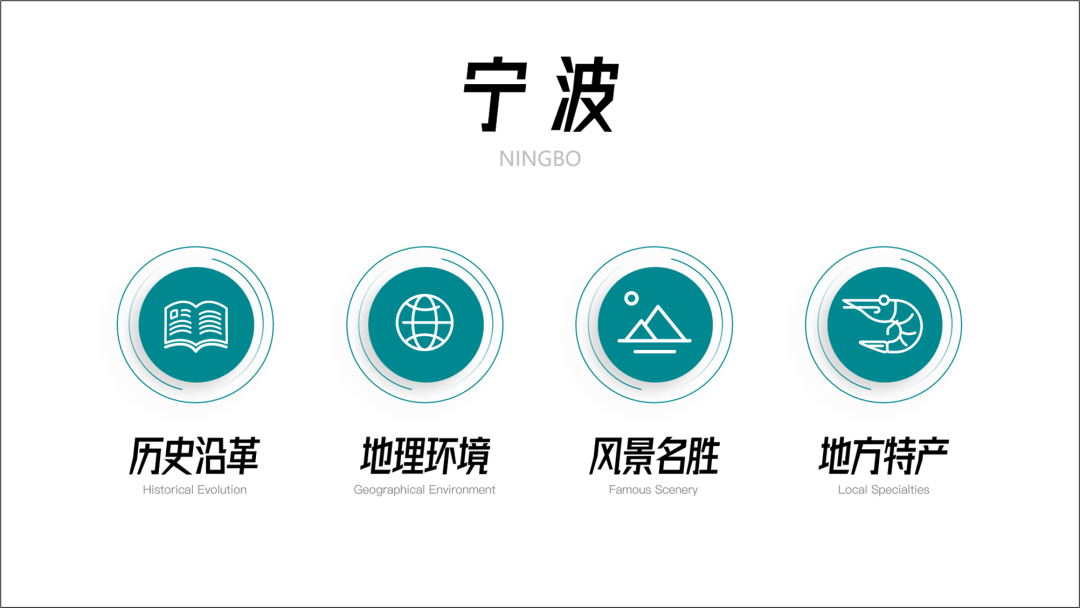
2、文字載體
當,我們的PPT上有很多點文字的時候,直接放,信息會很散。
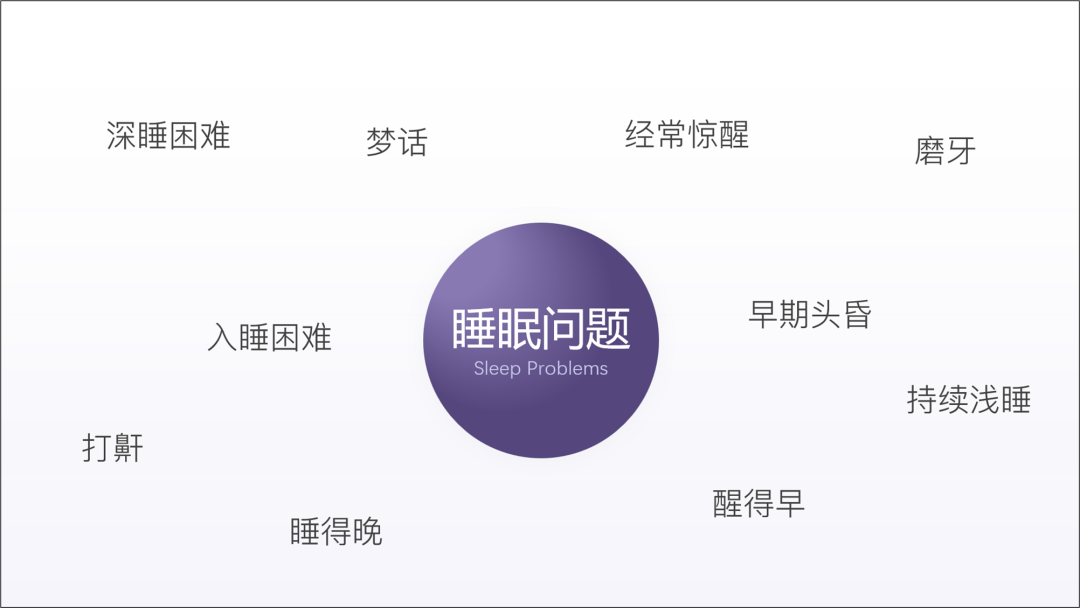
如果我們加入一個圓形,會讓信息看起來更有條理、更清晰。
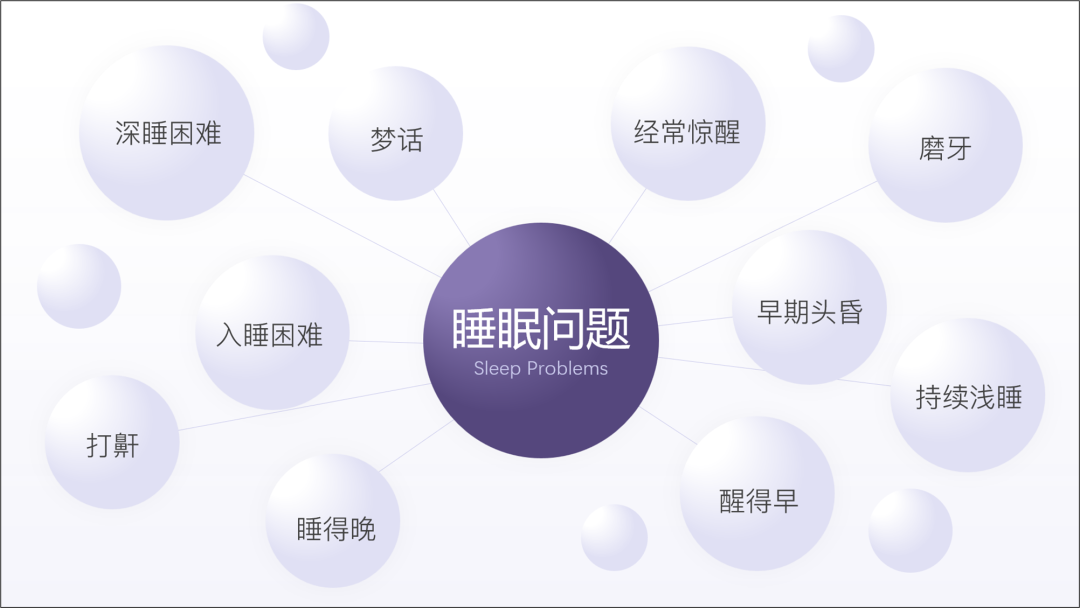
類似的案例,還有下面這個。

3、圖片裁剪成圓形
我們PPT中的圖片,除了常規的四邊形,有時候,裁剪成圓形,會讓圖片看起來更加精緻。
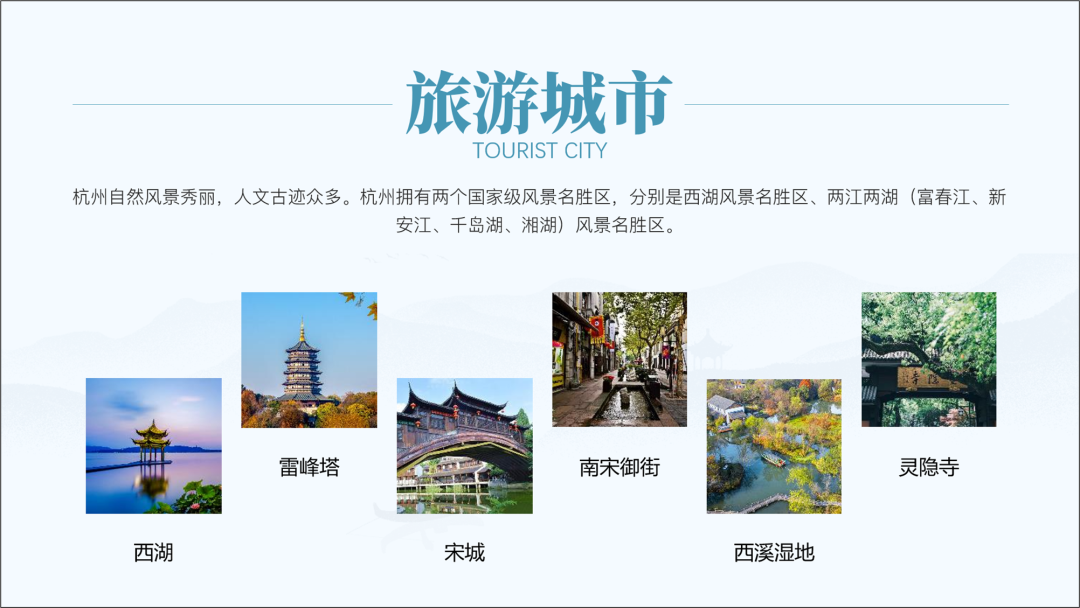
比如上面這頁PPT,我們裁剪成圓形之後,大家再看一下。
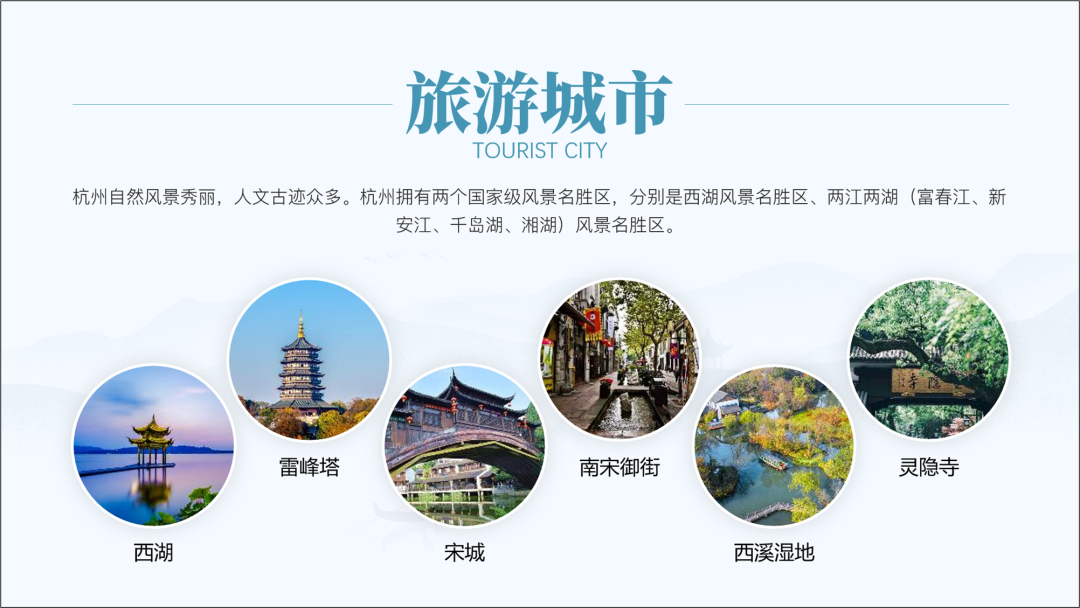
類似的案例,還有下面這個。

4、環形圖表
我們可以用圓形,來繪製一些環形圖表。
比如下面這樣的圖表,就是用圓形和圓環來繪製的。
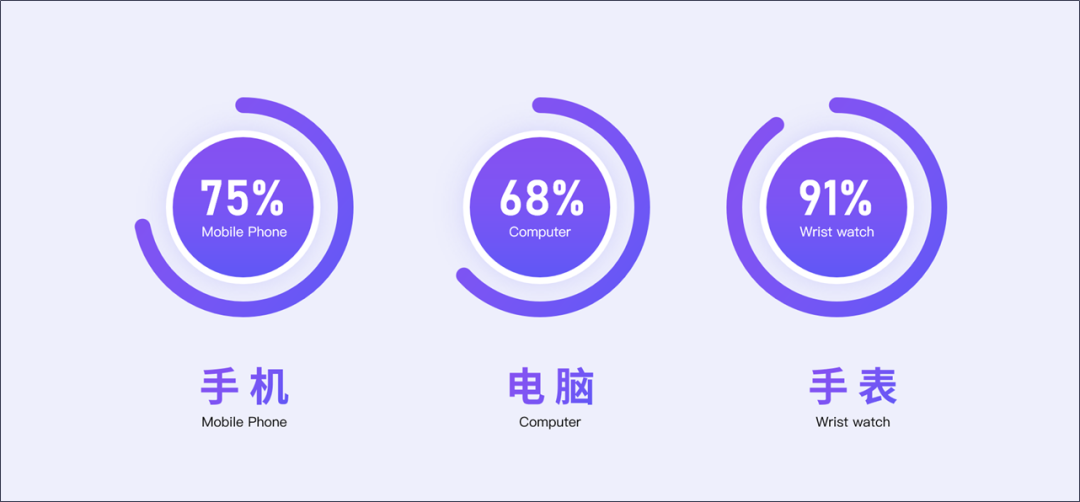
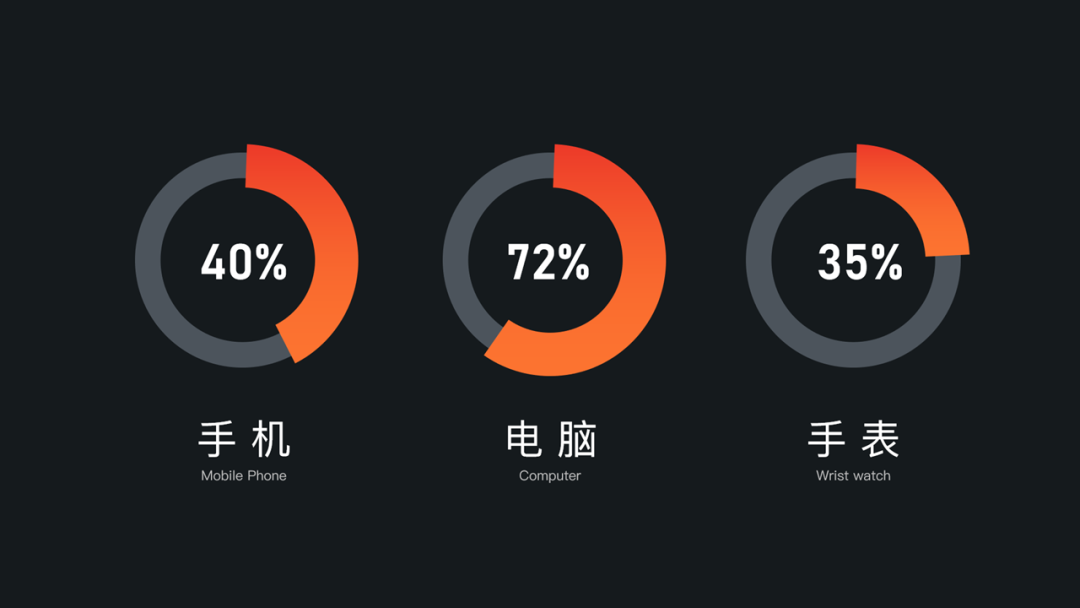
5、修飾版面
當我們的PPT版面太單調的時候,可以用圓形來修飾一下版面。
這個案例就是圓形來劃分上下版面。

還有一些產品或者人物介紹。加個圓形可以修飾一下。
比如下面這樣一頁PPT。

以上就是圓形的用法。
下面再看幾個案例。
比如下面這樣一頁PPT,我們就可以用圓形。
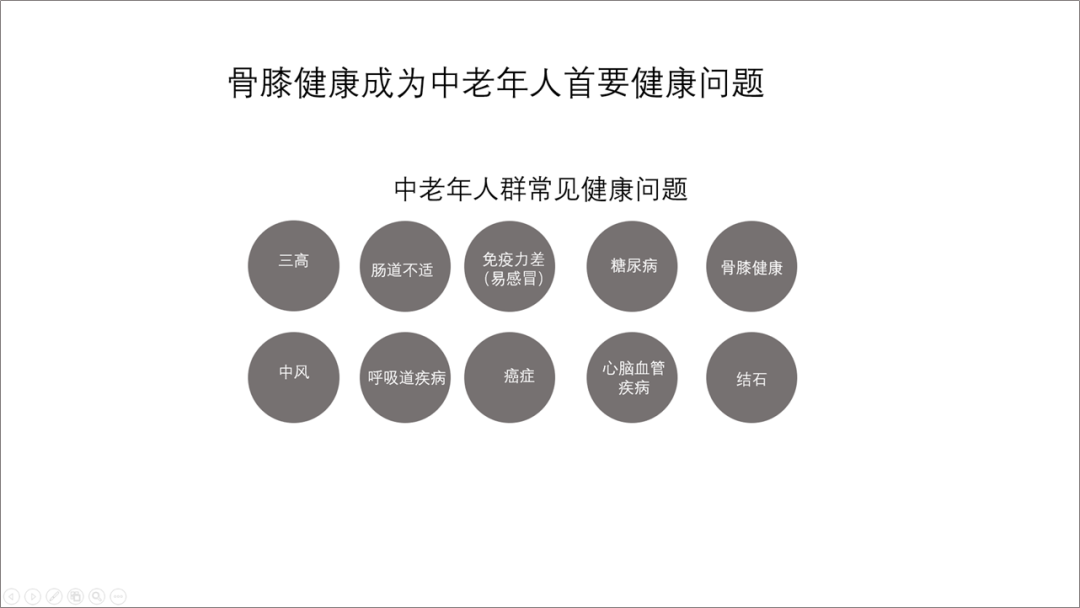
我們看一下,修改之後的。

很多人看到這裡,就會問,這個圓形,好像和一般的圓形不一樣,怎麼做的呀?
來看一個教程。
這個圓形叫多色漸變圓形。
要製作“漸變圓形”,就必須會設置漸變色,這裡我們要用的是“預設漸變”是最後一排的“徑向漸變”。

插入一個圓,將圓的填充方式改為“漸變填充”—— “徑向填充”。
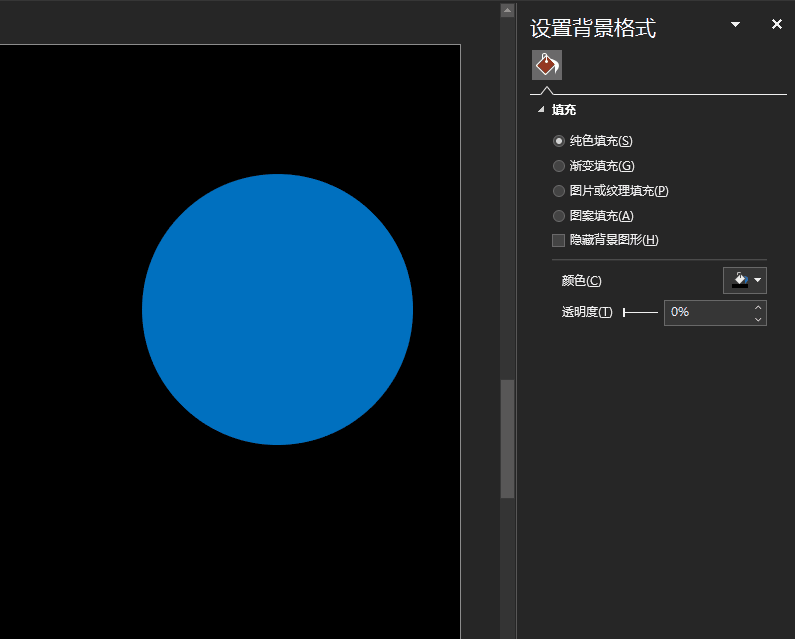
調整一下圓形的顏色和漸變的方向,就能出現這種“月牙式”的漸變效果了。
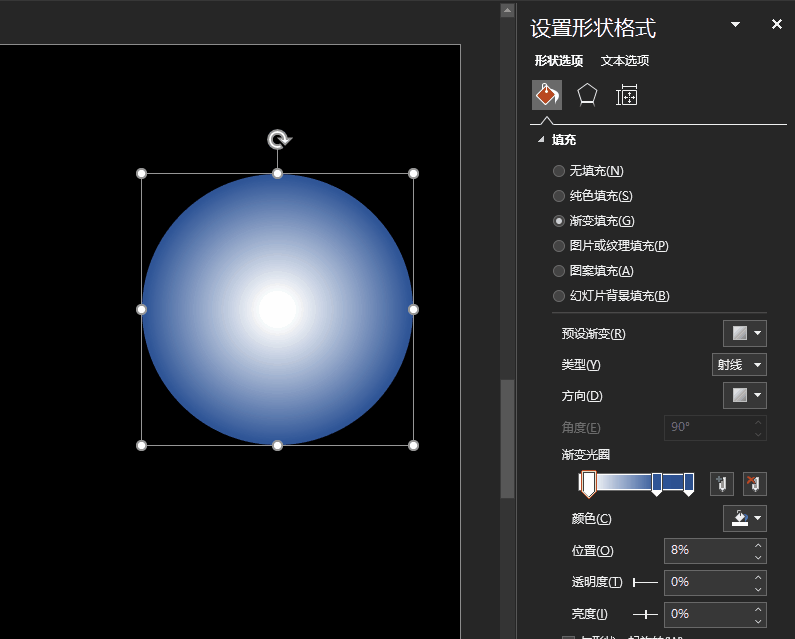
除了這個“月牙式”的漸變效果,我們還要製作出這樣的“圓環形”漸變。

將這些圓形疊加在一起,就能實現這樣的氣泡效果了。
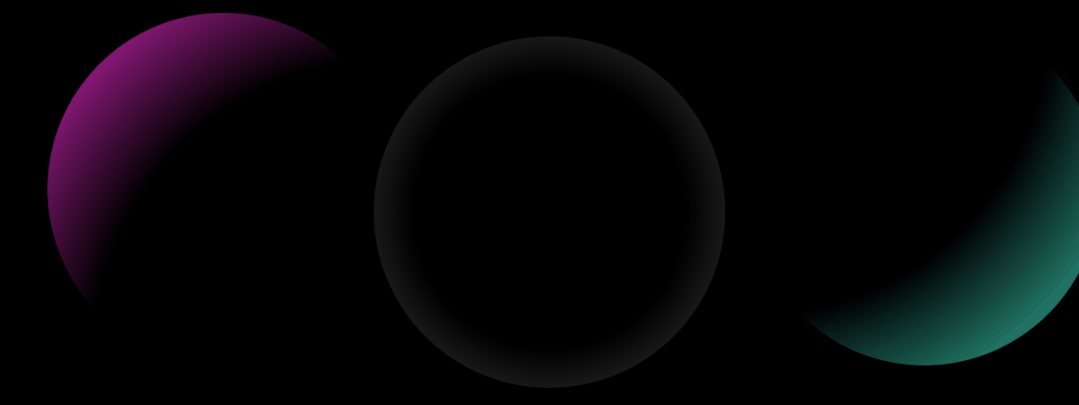
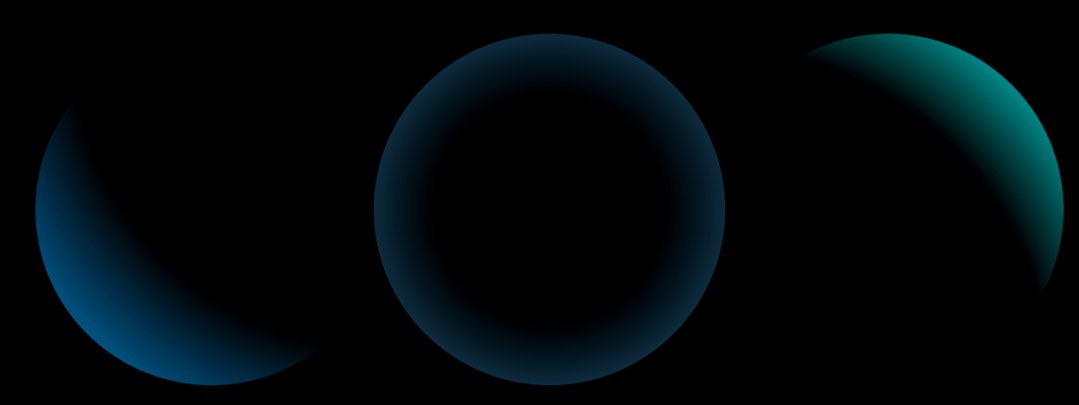
看到這裡,你學會了嘛?
本文完!
PS:我是利兄,一個做了9年的PPT設計師。
如果大家也想做出好看的PPT,可以跟著利兄來學習。專欄總共有40節視頻課,非常系統,質量超級高。
而且還有答疑社群,還送5G的PPT素材
另外,送大家一些福利,獲取方式如下:
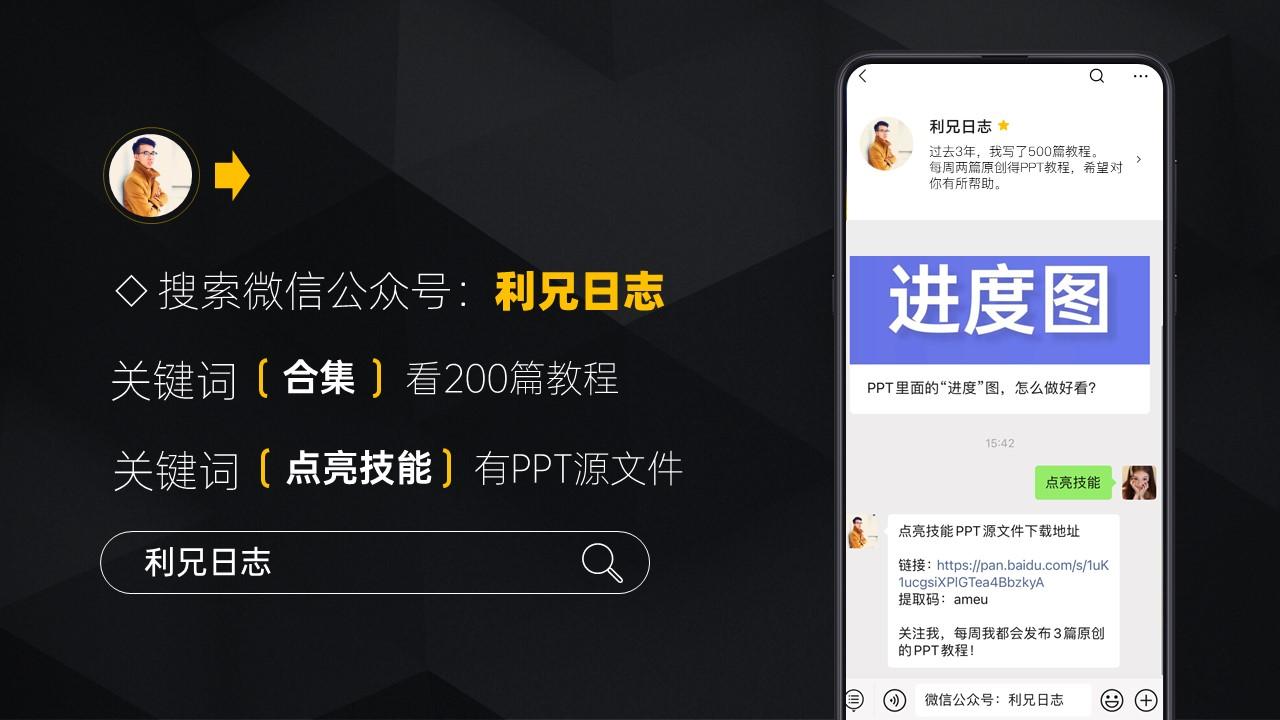
文章為用戶上傳,僅供非商業瀏覽。發布者:Lomu,轉轉請註明出處: https://www.daogebangong.com/zh-Hant/articles/detail/Just%20one%20circle%20made%20this%20PPT%20sell%20500.html

 支付宝扫一扫
支付宝扫一扫 
评论列表(196条)
测试